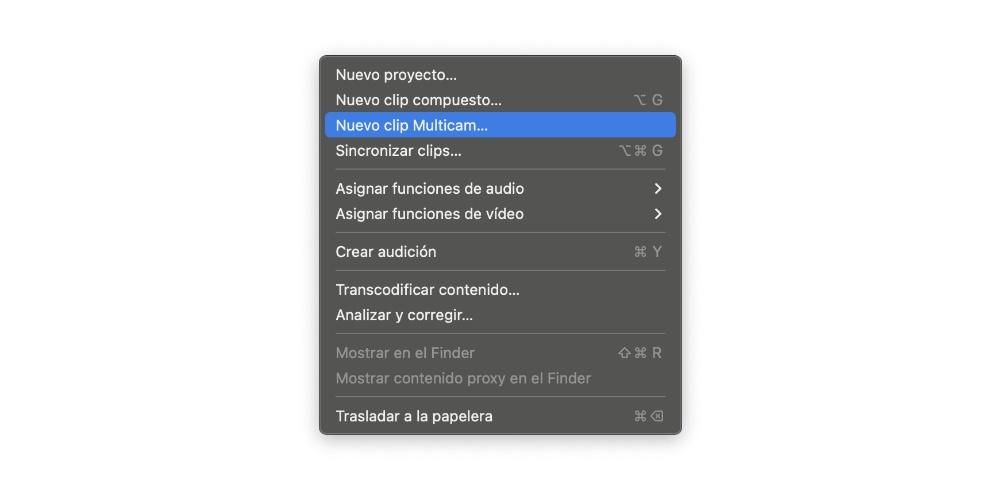Final Cut Pro بلا شبہ بہترین ایپلی کیشنز میں سے ایک ہے جسے آپ میک پر ویڈیو ایڈٹ کرنے کے لیے استعمال کر سکتے ہیں۔ اور یہ اس وجہ سے ہے کہ یہ کتنی اچھی طرح سے کام کرتا ہے اور اس وجہ سے کہ یہ اپنے تمام صارفین کو پیش کرتا ہے۔ اس پوسٹ میں ہم ان میں سے ایک کے بارے میں بات کرنے جا رہے ہیں، جو آپ کو حیرت انگیز آسانی کے ساتھ ایک ہی وقت میں کئی ویڈیو ٹریکس میں ترمیم کرنے کی اجازت دے گا۔
کلپ ملٹی کیم
جیسا کہ ہم کہہ رہے تھے، Final Cut Pro کی ایک خوبی اور بہت سے صارفین اسے اپنے ویڈیو ایڈیٹنگ پروگرام کے طور پر منتخب کرنے کی وجہ یہ ہے کہ اس میں موجود فنکشنز کی تعداد اور مختلف قسم ہے، اور بہت سے معاملات میں، یہ پورے ورک فلو کی حمایت کرتا ہے، کیونکہ یہ سہولت فراہم کرتا ہے۔ بہت سارے عمل جو بصورت دیگر مزید اقدامات اور سب سے بڑھ کر، زیادہ وقت لگا کر کرنے پڑیں گے۔
کیا؟
بہت سے مواقع پر، کے لیے مختلف نقطہ نظر رکھتے ہیں ، ایک کلپ کی ریکارڈنگ کے دوران کئی کیمرے استعمال کیے جاتے ہیں، ٹھیک ہے، ایک ملٹی کیم کلپ وہ ہے جو ان سب کو ایک ساتھ لاتی ہے اور صارفین کو یہ انتخاب کرنے کا موقع فراہم کرتی ہے کہ مذکورہ کلپ بنانے والے ہر کٹ میں کیمرہ یا نقطہ نظر کون سا ہے۔

یہ عمل ملٹی کیم کلپ کا استعمال کیے بغیر بالکل ٹھیک کیا جا سکتا ہے، لیکن ظاہر ہے۔ تمام کلپس کو ہم آہنگ کریں۔ یہ دستی طور پر کیا جانا چاہئے. تاہم، Final Cut Pro کے اس فیچر کے ساتھ، آپ اس سارے کام کو محفوظ کر سکتے ہیں اور صرف چند سیکنڈز میں آپ کے پاس ملٹی کیم کلپ استعمال کے لیے تیار ہے۔
یہ کس لیے ہے؟
جیسا کہ ہم نے پہلے ذکر کیا ہے، ایک ملٹی کیم کلپ میں یہ خصوصیت ہے۔ مختلف مطابقت پذیر ویڈیوز پر مشتمل ہے۔ . عام طور پر اس کا استعمال ایک ہی چیز کے مختلف نقطہ نظر یا نقطہ نظر کے لیے کیا جاتا ہے۔ اپنے آپ کو ایک انٹرویو میں تصور کریں جہاں تین کیمرے ہیں، ایک انٹرویو لینے والے اور انٹرویو لینے والے کو ریکارڈ کر رہا ہے، دوسرا صرف انٹرویو لینے والے کی طرف اشارہ کر رہا ہے، اور دوسرا صرف انٹرویو لینے والے کی طرف اشارہ کر رہا ہے۔
ملٹی کیم کلپس کے استعمال کے بغیر، ایسے انٹرویو میں ترمیم کرنے کے عمل میں ایڈیٹر کو تینوں کلپس کو دستی طور پر سنکرونائز کرنا ہوگا اور پھر اپنے مطلوبہ حصوں کو کاٹ کر پیسٹ کرنا ہوگا۔ ملٹی کیم کلپس کے ساتھ، پہلے ہم وقت سازی خودکار ہے۔ ، اور دوسرا، ہر کٹ میں جو آپ کرتے ہیں آپ کے پاس اختیار ہوگا۔ جلدی سے منتخب کریں کہ آڈیو اور ویڈیو کا ذریعہ کون سا ہے۔ آپ باقی کلپس کو کاٹ کر حذف کیے بغیر استعمال کرنا چاہتے ہیں۔

یہ واقعی کوئی ایسا فنکشن نہیں ہے جو ویڈیو میں ترمیم کرتے وقت مکمل طور پر ضروری ہو، کیونکہ جیسا کہ آپ نے دیکھا ہے، اسے دستی طور پر انجام دیا جا سکتا ہے۔ لیکن اس میں کوئی شک نہیں کہ اس قسم کی ویڈیو کو ایڈٹ کرتے وقت، ایڈیٹر کے قابل ہے۔ پیسے بچانا ملٹی کیم کلپس کا استعمال بہت اچھا ہے، اور اس وجہ سے آپ کے کام کو زیادہ موثر، نتیجہ خیز اور کرنا آسان بناتا ہے۔
Final Cut Pro میں ملٹی کیم کلپ ترتیب دینے کے اقدامات
ایک بار جب آپ جان لیں کہ یہ کیا ہے اور سب سے بڑھ کر اور اہم بات یہ ہے کہ ملٹی کیم کلپس کس کے لیے ہیں، یہ آپ کو بتانے کا وقت ہے کہ اسے بنانے کے لیے آپ کو کن اقدامات پر عمل کرنا ہوگا۔ سب سے پہلے، آپ کو یہ جاننا ہوگا کہ ملٹی کیم کلپ بنانے کے لیے، آپ جن دو یا زیادہ کلپس کو جوائن کرنے جارہے ہیں، وہ ایک ہی ہونے چاہئیں، یعنی وہ ایک ہی لمحے میں ریکارڈ کیے گئے ہیں اور ان کا مواد زیادہ ہے۔ یا اس سے کم ایک جیسا، اگرچہ مختلف نقطہ نظر رکھتے ہیں۔ اسے تیار کرنے کے اقدامات درج ذیل ہیں۔
- اپنے میک پر فائنل کٹ پرو کھولیں۔
- منتخب کلپس کے ساتھ، دائیں کلک کریں۔
- منتخب کریں۔ نیا ملٹی کیم کلپ .
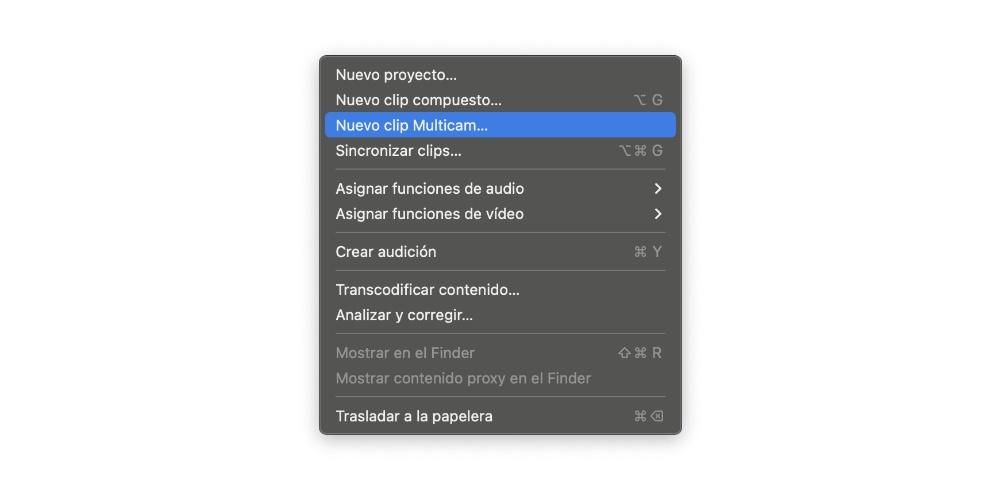
- کلپ کے لیے ایک نام منتخب کریں۔
- پر کلک کریں قبول کرنے .
- بیم دائیں کلک کریں اس کٹ پر جس میں آپ ترمیم کرنا چاہتے ہیں۔
- پر کلک کریں فعال ویڈیو زاویہ .
- پر کلک کریں فعال آڈیو زاویہ .
- ٹائم لائن میں ملٹی کیم کلپ کے ساتھ۔
- اس حصے پر کام کریں جس میں آپ ترمیم کرنا چاہتے ہیں۔
ان آسان اقدامات سے آپ ملٹی کیم کلپ تیار کر سکتے ہیں۔ منصوبے کے اندر دستیاب ہوں گے۔ جہاں آپ نے اسے بنایا ہے۔ ایک بار یہ ہو جانے کے بعد، آپ کو صرف اس کا استعمال کرنا ہے، اور سب سے بڑھ کر، اس کے ساتھ وہ تمام ترامیم کریں جو آپ مناسب سمجھیں، کیونکہ Final Cut Pro آپ کو مکمل آزادی کے ساتھ تخلیق کردہ کلپ میں ترمیم کرنے کا موقع فراہم کرتا ہے۔
ملٹی کیم کلپ کے ساتھ کام کریں۔
آپ نے پہلے ہی اپنا کلپ تیار کر لیا ہے، لیکن اب آپ کو کیا کرنا ہے اسے استعمال کرنا ہے اور سب سے بڑھ کر، ان تمام فوائد سے فائدہ اٹھانا ہے جو اس قسم کے مواد کے ساتھ کام کرنے کے قابل ہونے سے آپ کو ملتا ہے۔ یہاں ہم آپ کو دو اہم فوائد بتاتے ہیں اور یہ بتاتے ہیں کہ آپ اپنے ویڈیو میں ترمیم کرتے وقت انہیں زیادہ موثر بنانے کے لیے کیسے استعمال کر سکتے ہیں۔
ویڈیو اور آڈیو کا ذریعہ منتخب کریں۔
ہم اس بنیاد سے شروع کرتے ہیں کہ ملٹی کیم کلپ یہ ایک عام کلپ کی طرح ہے۔ ، یعنی، آپ وہی اعمال انجام دے سکتے ہیں جو آپ عام طور پر کرتے ہیں۔ تاہم، جیسا کہ ہم نے کہا، اس کے کچھ فائدے ہیں، اور وہ یہ ہے کہ ہر کٹ میں آپ ویڈیو اور آڈیو دونوں کا ذریعہ منتخب کر سکتے ہیں، ساتھ ہی انفرادی طور پر، کیونکہ آپ تصویر کو وہی بنا سکتے ہیں جو کلپ فراہم کرتا ہے، جبکہ آڈیو کو کلپ 2 سے ہٹایا جا سکتا ہے۔ ایسا کرنے کے لیے، آپ کو صرف نیچے دیے گئے اقدامات پر عمل کرنا ہوگا۔


اپنی پسند کے مطابق کلپ میں ترمیم کریں۔
جیسا کہ ہم کہہ رہے تھے، ملٹی کیم کلپ کے ساتھ کام کرنے کا ایک اور فائدہ یہ ہے۔ آپ اپنی مرضی کے مطابق ہر کٹ میں ترمیم کر سکتے ہیں۔ ، یعنی، گویا یہ ایک عام کلپ تھا۔ کیا آپ مختلف کلپس کے ساتھ یکساں سلوک کریں۔ ، خود ٹائم لائن سے، رنگ، آواز والیوم اور ہر چیز میں ترمیم کرنے کے لیے جو آپ چاہتے ہیں، یا آپ اسے کرنے کا انتخاب بھی کر سکتے ہیں۔ انفرادی طور پر چونکہ Final Cut Pro آپ کو ملٹی کیم بنانے والے ہر کلپس تک الگ الگ رسائی کی اجازت دیتا ہے۔ ایسا کرنے کے لیے، آپ کو صرف درج ذیل مراحل پر عمل کرنا ہوگا۔